SolidWorks支座建模过程
SolidWorks模具设计教程

SolidWorks 模具设计1。
拔模分析为了创建可以实现注塑的模具, 塑料产品必须被设计和拔模正确才能从围绕在周围的模具中顶出。
要对模型产品进行拔模分析,使用拔模分析命令有助于发现拔模和设计的错误。
对前视面进行向上拔模分析。
来看看各分析面的含义: 跨立面:是横跨分型线的面。
用户必须把跨立面分割成两块以分开模具的表面。
跨立面可以通过跨立面命令手工处理或者通过单击分型线命令中的分割面选项自动完成。
正陡面:这些表面中包含部分拔模量不够的区域。
如果整个面的拔模量都不够,它将被归类为【需要拔模】。
这些面能在模具中的正侧找到. 负陡面:这些表面包含部分拔模量不够的区域.这些面能在模具中的负侧找到.2. 调整收缩率模具上产品型腔部分的加工要略微比从模具中生产出来的塑料件大些。
这样做是为了补偿高温的被顶出的塑料件冷却后的收缩率。
在通过塑料产品创建模具之前,模具设计者需要放大塑料产品来解决收缩率.不同的材料,收缩率也是不同的,SolidWorks 用比例缩放命令在解决这个问题.这个零件我们以ABS 材料来做,5%的收缩率。
3. 确定分型线分型线是注塑类塑料产品中型腔与型心曲面中相互接触的边界.分型线是那些用来分割型心和型腔曲面的边界。
它们也构成了分型面的内部边界。
型腔面(正拔模)是绿色的,型心面(负拔模)是红色的。
任何一条被红色和绿色面共用的边都是分型线边界。
当拔模分析完成后,所有的被绿色和红色边共用的边被自动选中并被添加到分型线列表中。
单击确定。
手动添加分型线:在这个例子中,当分型线命令运行时,分型线边被自动的选中。
因为这是一个简单的分型线边界,这些边界被自动添加到位于分型线PropertyManager 的边线列表中。
有时分型线可能会更复杂以致于软件无法自动搜索到分型线。
当这种情况发生时,使用位于边线列表框下方的边线选择按钮去选择分型线。
4. 关闭孔和开口在分型线建立后,下一步是决定塑料产品上哪些开放的成型区域需要关闭曲面. 一个开放的成型区域或者是一个孔或者是一个开口,在注塑产品上就是模具型心型腔完全吻合形成的孔。
SolidWorks的几何建模方法与技巧
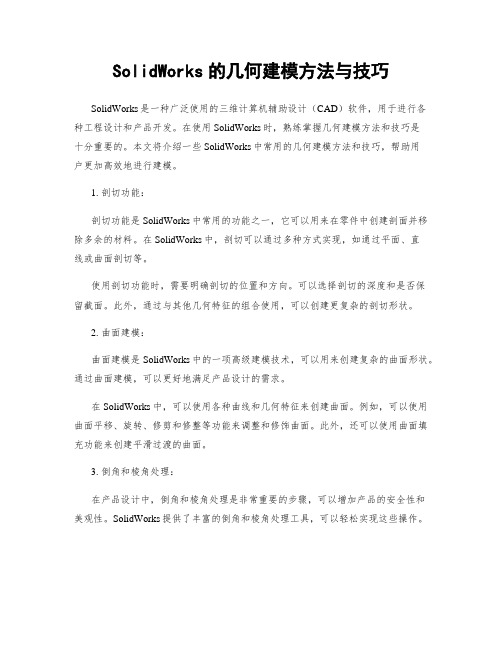
SolidWorks的几何建模方法与技巧SolidWorks是一种广泛使用的三维计算机辅助设计(CAD)软件,用于进行各种工程设计和产品开发。
在使用SolidWorks时,熟练掌握几何建模方法和技巧是十分重要的。
本文将介绍一些SolidWorks中常用的几何建模方法和技巧,帮助用户更加高效地进行建模。
1. 剖切功能:剖切功能是SolidWorks中常用的功能之一,它可以用来在零件中创建剖面并移除多余的材料。
在SolidWorks中,剖切可以通过多种方式实现,如通过平面、直线或曲面剖切等。
使用剖切功能时,需要明确剖切的位置和方向。
可以选择剖切的深度和是否保留截面。
此外,通过与其他几何特征的组合使用,可以创建更复杂的剖切形状。
2. 曲面建模:曲面建模是SolidWorks中的一项高级建模技术,可以用来创建复杂的曲面形状。
通过曲面建模,可以更好地满足产品设计的需求。
在SolidWorks中,可以使用各种曲线和几何特征来创建曲面。
例如,可以使用曲面平移、旋转、修剪和修整等功能来调整和修饰曲面。
此外,还可以使用曲面填充功能来创建平滑过渡的曲面。
3. 倒角和棱角处理:在产品设计中,倒角和棱角处理是非常重要的步骤,可以增加产品的安全性和美观性。
SolidWorks提供了丰富的倒角和棱角处理工具,可以轻松实现这些操作。
使用倒角和棱角处理功能时,需要注意选择正确的边界和倒角类型。
根据设计要求,可以选择不同的倒角和棱角处理方法,如全局倒角、局部倒角、均匀倒角、对称倒角等。
4. 草图约束技巧:在SolidWorks中,草图约束是实现几何关系的重要工具。
草图约束可以使草图中的几何元素相互关联,并保持其相对位置和尺寸不变。
使用草图约束时,需要选择合适的约束类型以确保草图的稳定性。
常用的约束类型包括垂直、水平、平行、共线、对称和相等等。
此外,还可以使用约束关系来创建几何关系,如点到点、点到线、点到圆等。
5. 特征的参数化设计:在SolidWorks中,特征的参数化设计是一种重要的技巧,可以提高工作效率和设计的可重用性。
基于SolidWorks的液压支架三维建模和运动仿真

计算机应用 基于S olidW orks 的液压支架三维建模和运动仿真蔡文书,程志红,沈春丰(中国矿业大学,江苏徐州221008)摘要:基于S olidW orks 三维建模软件的功能和特点研究了ZF720放顶煤液压支架的三维建模与运动仿真的方法和应注意的问题。
通过建模和运动仿真,达到优化液压支架设计的目的。
关键词:液压支架;三维建模;运动仿真中图分类号:T D35514;TP31 文献标志码:A 文章编号:100320794(2008)11201652033D Modeling and Dynamic Simulation of H ydraulic Support withS olidw orksCAI Wen -shu ,CHENG Zhi -hong ,SHEN Chun -feng (China University of M ining and T echnology ,Xuzhou 221008,China )Abstract :The function and characteristic of 3D m odeling s oftwares S olidW orks are introduced.Based on S olid 2W orks ,the way and issues of 3D m odeling and dynamic simulation of hydraulic support are studied.Through 3D m odeling and dynamic simulation ,the design of hydraulic support is optimized.K ey w ords :hydraulic support ;three -dimension m odeling ;dynamic simulation0 前言液压支架是煤矿生产的主要设备,其主要部件况通过控制系统的控制信号传递给远程控制大厅。
SolidWorks焊件制作的桌子:方形管、角铁、顶端盖和角撑板

SolidWorks 焊件制作的桌子:方形管、角铁、顶端盖和角撑
板
建模步骤
1. 草绘3D 草图。
按Tab 键在三个平面之间切换
2. 结构构件,方形管:40*40*4 ;点4 条蓝色线。
边角处理:终端对接1
点新组,在点 4 条竖直线
3. 顶端盖,选4 个蓝色面,圆角半径5
4. 角撑板,50*50*5 。
5.新建基准面,距离上视基准面100
7.结构构件。
角铁:20*20*3 ;每条线一个组
默认角铁方形是向内的,可以用对齐边线来调整,也可以输入角度调整
点
找出轮廓,再点图中的端
点
组,输入90 度也可以调整方
形
8.在方钢顶上草绘正方形
9.拉伸
15 。
10. 圆角15 。
给边缘也添加个圆角
11. 顶端盖,点蓝色面, 4 个。
向外等距10,圆角半径29
12. 完成,简单渲染一下。
solidworks设计流程

SolidWorks的设计流程可以分为以下步骤:
确定设计需求:明确设计的目标和要求,包括产品功能、尺寸、材料等方面的要求。
创建草图:使用SolidWorks的草图工具,在二维平面上创建产品的基本形状和尺寸。
可以使用线条、圆弧、矩形等几何元素进行草图绘制。
创建特征:在草图基础上,使用SolidWorks的特征工具,通过拉伸、旋转、剪切等操作,将草图转换为三维实体。
可以添加孔、凹陷、倒角等特征,以满足设计需求。
进行装配:如果设计涉及多个零部件的组装,可以使用SolidWorks 的装配功能,将各个零部件放置到正确的位置,并进行约束和配合,确保装配的正确性。
可以进行应力分析、流体分析、热传导分析等。
渲染和动画:使用SolidWorks的渲染和动画功能,将设计的模型进行视觉呈现,制作逼真的渲染图像和动画,以展示产品的外观和功能。
生成工程图:使用SolidWorks的绘图工具,生成产品的工程图纸,包括平面图、剖视图、尺寸标注等。
打包和发布:根据设计需求,可以选择不同的打包方式,将模型和图纸打包成特定格式的文件,以便于分享和发布。
以上是SolidWorks的设计流程,具体操作可能会根据不同的设计
和产品要求有所不同。
solidworks 入门实例建模教程

来自于图1 图2图1提示:①拉伸圆柱→倒内外角→拉伸切槽;。
②拉伸带槽柱体→倒内外角;。
③旋转带倒角圆套→切伸切槽。
图2提示:①拉伸带孔的六边形→倒内角→倒外角;。
②拉伸圆柱套→倒内角→倒外角→拉伸切六边;。
③旋转带倒角圆柱套→拉伸切六边。
图3 图4图3提示:①拉伸带孔的六边形→倒内角→倒外角→拉伸切顶槽;②拉伸圆柱套→倒内角→倒外角→拉伸切六边形→拉伸切顶槽;③旋转带倒角的圆柱套→拉伸切六边→拉伸切顶槽。
图4提示:①拉伸圆锥套→拉伸侧耳→切除多余部分→圆角;②旋转圆锥套→拉伸侧耳→切除多余部分→圆角。
图5 图6图5提示:旋转生成主体→拉伸切横槽→阵列横槽。
图6提示:①拉伸圆柱→倒角→拉伸切除圆柱孔;②旋转带倒角圆柱→拉伸切除圆柱孔。
图7 图8图7提示:旋转法。
图8示:①旋转阶梯轴(带大端孔)→拉伸切内六角→拉伸切外六角→切小端圆孔;②拉伸阶梯轴→拉伸切圆柱孔→拉伸切内六角→拉伸切外六角→切小端圆孔。
图9 图10图9提示:①旋转带球阶梯轴→拉伸切中孔→拉伸切横孔→拉伸切球部槽。
图10提示:①旋转法。
图11 图12图11示:旋转生成轮主体→拉伸切轮幅→拉伸切键槽。
图12提示:旋转主体→切除拉伸孔→切除拉伸槽。
图13 图14图13提示:①旋转。
图14提示:①旋转生成带皮带槽的轮主体→拉伸切轮幅→拉伸切键槽。
图15 图16图15提示:①画一个方块→切除拉伸内侧面→拉伸两个柱→切除拉伸外侧面→切除拉伸孔。
图16提示:图17 图18图17提示:旋转主体→切除拉伸孔。
图18提示:旋转主体→切除拉伸孔。
图19 图20图19提示:旋转主体→拉伸切除六边形。
图20提示:旋转主体→拉伸切除六边形。
图21 图22图21提示:旋转主体1→旋转主体2→圆角→拉伸中间方块→切除方块中孔。
图22提示:旋转主体1→旋转主体2→圆角→拉伸中间方块→切除方块中孔。
图23 图24图23提示:旋转。
图24提示:旋转主体1→建立基准面→旋转主体2→圆角→拉伸中间方块→切孔。
solidworks 入门实例建模教程
来自于图1 图2图1提示:①拉伸圆柱→倒内外角→拉伸切槽;。
②拉伸带槽柱体→倒内外角;。
③旋转带倒角圆套→切伸切槽。
图2提示:①拉伸带孔的六边形→倒内角→倒外角;。
②拉伸圆柱套→倒内角→倒外角→拉伸切六边;。
③旋转带倒角圆柱套→拉伸切六边。
图3 图4图3提示:①拉伸带孔的六边形→倒内角→倒外角→拉伸切顶槽;②拉伸圆柱套→倒内角→倒外角→拉伸切六边形→拉伸切顶槽;③旋转带倒角的圆柱套→拉伸切六边→拉伸切顶槽。
图4提示:①拉伸圆锥套→拉伸侧耳→切除多余部分→圆角;②旋转圆锥套→拉伸侧耳→切除多余部分→圆角。
图5 图6图5提示:旋转生成主体→拉伸切横槽→阵列横槽。
图6提示:①拉伸圆柱→倒角→拉伸切除圆柱孔;②旋转带倒角圆柱→拉伸切除圆柱孔。
图7 图8图7提示:旋转法。
图8示:①旋转阶梯轴(带大端孔)→拉伸切内六角→拉伸切外六角→切小端圆孔;②拉伸阶梯轴→拉伸切圆柱孔→拉伸切内六角→拉伸切外六角→切小端圆孔。
图9 图10图9提示:①旋转带球阶梯轴→拉伸切中孔→拉伸切横孔→拉伸切球部槽。
图10提示:①旋转法。
图11 图12图11示:旋转生成轮主体→拉伸切轮幅→拉伸切键槽。
图12提示:旋转主体→切除拉伸孔→切除拉伸槽。
图13 图14图13提示:①旋转。
图14提示:①旋转生成带皮带槽的轮主体→拉伸切轮幅→拉伸切键槽。
图15 图16图15提示:①画一个方块→切除拉伸内侧面→拉伸两个柱→切除拉伸外侧面→切除拉伸孔。
图16提示:图17 图18图17提示:旋转主体→切除拉伸孔。
图18提示:旋转主体→切除拉伸孔。
图19 图20图19提示:旋转主体→拉伸切除六边形。
图20提示:旋转主体→拉伸切除六边形。
图21 图22图21提示:旋转主体1→旋转主体2→圆角→拉伸中间方块→切除方块中孔。
图22提示:旋转主体1→旋转主体2→圆角→拉伸中间方块→切除方块中孔。
图23 图24图23提示:旋转。
图24提示:旋转主体1→建立基准面→旋转主体2→圆角→拉伸中间方块→切孔。
SolidWorks模具设计实验指导
SolidWorks模具设计实验指导实验目的:通过本实验掌握SolidWorks软件在模具设计方面的应用,了解模具设计的基本原理和方法。
实验内容:1.创建零件图首先,利用SolidWorks软件创建一个新的零件图。
选择“新建”按钮,在下拉菜单中选择“零件”,然后选择适合的尺寸和单位,并点击“确定”按钮。
接下来,选择相应的绘图工具,如线条、矩形、圆形等,按照模具设计的要求进行绘制。
可以使用“尺寸”和“约束”工具来对零件进行尺寸和位置调整。
2.创建装配图在零件图绘制完成后,可以选择“保存”按钮保存零件图,并开始绘制装配图。
选择“新建”按钮,在下拉菜单中选择“装配”,然后选择合适的尺寸和单位,并点击“确定”按钮。
接下来,选择“插入零件”按钮,在弹出窗口中选择需要插入的零件图。
将零件图插入装配图中,并使用“约束”工具对零件进行定位和相对位置的调整。
也可以添加其他需要的装配部件,如螺钉、垫片等。
3.创建工程图在装配图绘制完成后,可以选择“保存”按钮保存装配图,并开始绘制工程图。
选择“新建”按钮,在下拉菜单中选择“工程图”,然后选择合适的尺寸和单位,并点击“确定”按钮。
接下来,选择“视图”按钮,在弹出窗口中选择需要插入的视图类型。
可以选择正视图、俯视图、剖视图等,根据需要插入相应的视图。
4.添加注释和尺寸在工程图绘制完成后,可以使用“标注”工具向图纸上添加注释和尺寸。
选择“标注”按钮,在弹出窗口中选择需要添加的标注类型,如尺寸、注释、表格等。
然后,点击需要添加标注的位置,输入相应的注释或尺寸数值。
可以使用“对齐”、“定位”等工具对标注进行调整。
5.输出文件在实验完成后,可以选择“保存”按钮保存实验结果,并选择“文件”菜单中的“导出”选项,选择合适的导出格式和文件名,点击“保存”按钮进行导出。
实验要求:1.实验过程中应注重绘图的准确性和规范性,尽量避免出现错误;2.在绘图过程中应合理布局,使图纸美观、易读;3.实验报告中应包含实验过程中遇到的问题及解决方法,包括软件操作问题和设计问题;4.实验报告中应提供实验结果的截图,并对结果进行简要分析和总结。
sw弧形保持线圈支架的建模思路
sw弧形保持线圈支架的建模思路标题:探究SW弧形保持线圈支架的建模思路在工程设计中,曲线建模是一种常用的方法,它允许工程师利用曲线的优势来创建各种产品和零件。
其中,弧形保持线圈支架的建模则是一种常见的应用场景。
本文将从多个角度探讨SW(SolidWorks)中弧形保持线圈支架的建模思路,并共享个人观点和理解。
一、SW弧形保持线圈支架的概念和应用1.1 弧形保持线圈支架的概念弧形保持线圈支架是一种用于固定和保持线圈或弹簧的装置,它通常由曲线形状的支架和连接组件构成。
在工程设计中,弧形保持线圈支架常用于汽车制造、机械设备和电子产品等领域,其作用是确保线圈或弹簧能够稳固地安装和运行。
1.2 SW中弧形保持线圈支架的应用在SW软件中,设计师可以通过曲面建模和实体建模的方法来创建弧形保持线圈支架,利用SW的强大功能和灵活性,实现对曲线形状的精确控制和建模。
掌握SW中弧形保持线圈支架的建模思路对于工程设计师来说是非常重要的。
二、SW弧形保持线圈支架的建模思路2.1 曲线建模工具的选择在SW中,有多种曲线建模工具可供选择,例如边线、扭曲曲面、样条曲线等。
针对弧形保持线圈支架的建模,设计师可以根据实际需求选择合适的曲线建模工具,以确保能够准确表达曲线形状。
2.2 实体建模方法的运用除了曲线建模工具,实体建模方法也是创建弧形保持线圈支架的关键。
设计师需要合理运用实体建模的技巧,包括结合旋转、镜像、填充等功能,来构建出完整的保持线圈支架模型。
2.3 参数化设计的考虑在SW中,参数化设计是一种非常实用的方法,它可以帮助设计师轻松地改变建模参数,快速调整并优化模型。
对于弧形保持线圈支架的建模,设计师应该充分考虑参数化设计的运用,以便在后续的设计和修改中能够更加灵活地应对需求变化。
三、个人观点和理解从实际工程项目中的实践经验来看,SW中弧形保持线圈支架的建模并非简单的曲线拉伸和修剪,而是需要设计师对曲线建模工具、实体建模方法和参数化设计的综合运用。
solid works详尽教程 三维造型指导书
Solidworks 2010三维建模及工程图实验指导书(机械制图习题集机类、近机类5-3-2)一、实验目的1.了解现代设计工具的应用现状,体会基于特征的参数化建模技术的应用。
2.通过本次实验使学生掌握Solidworks 2010软件的草绘、建模、工程图三个模块基本操作及常用命令,并运用该软件创建零件的三维模型及二维工程图。
3.通过实验使理论和实践相结合。
使学生在掌握一种绘图技能的同时,提高自身的空间思维能力、读图和绘图能力,有助于学生深入理解工程制图课程的理论知识,激发学生们的学习兴趣。
二、实验要求根据图1所示泵体零件图,运用Solidworks 2010创建三维模型(图2所示)及二维工程图(图3所示)。
提交此模型的三维模型(图2所示)及二维工程图(图3所示)文件。
图1 几何作图图 2 三维模型图 3 二维工程图三、实验内容(一) 启动Solidworks 2010选择“开始”—“所有程序”—“Solidworks 2010”—“Solidworks 2010”,如图4所示,启动Solidworks2010软件(或直接双击桌面快捷键启动软件,如图5所示)。
软件启动后,如图6所示。
图 4 图5图 6(二) 新建文件在最上方标准工具栏中点击“新建”命令(如图7所示),出现“单位和尺寸标准”对话框,如图8所示,“单位”处选择“MMGS(毫米、克、秒),“尺寸标准”选择“GB”,“确定”后,出现“新建Solidworks文件”对话框(如图9所示),选择“零件”文件,“确定”后,系统自动进入三维建模环境,如图10所示。
图7图8图 9图 10在界面左侧管理器窗口中,包含零件的模型树。
模型树中显示系统默认的零件名称,并提供三个相互垂直的基准平面:前视、上视、右视基准面和坐标系原点,默认情况下,三个基准平面和坐标系原点被隐藏,不显示。
(三) 创建泵体三维模型Solidworks软件建模的特点是基于特征的建模,即特征是创建模型的基础,复杂的三维模型是按照一定的顺序创建多个特征来创建的。
